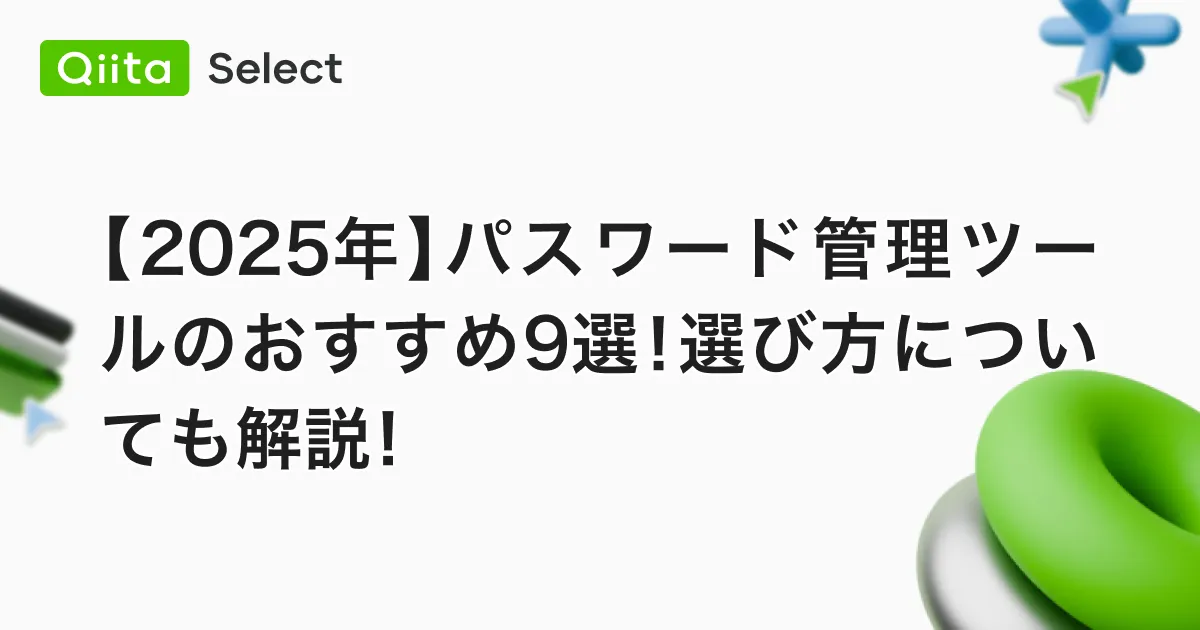近年、サイバー攻撃への対策は、企業や個人にとって重要な課題となっています。警察庁によるランサムウェア(サイバー攻撃の一形態)に関する調査では、ランサムウェア被害の報告件数は2021年に大幅な右肩上がりとなり、その後2024年にかけて減少した時期が見られるものの、高水準で推移しています。その対策のひとつにパスワードの適切な管理が挙げられています。パスワードの強化や適切な管理は、自社や自身の機器を被害から守ることにつながります。 参照:サイバー警察局便りR6Vol.9「サイバー空間の脅威の情勢について」 (警察庁)
この記事では、パスワード管理ツールの選び方とおすすめの9選を詳しく解説します。どのツールが自分に適しているのか迷われている方の参考になれば幸いです。
パスワード管理ツールとは
パスワード管理ツールは、複数のオンラインサービスのログイン情報を安全に保存・管理するためのソフトウェアです。パスワードの自動生成や自動入力などの機能によって、セキュリティと利便性の両方を向上させられます。パスワード管理ツールでは、マスターパスワードを1つだけ覚えて使用することで、ツール内に保存した様々なIDやパスワードを一元管理できます。
多くのパスワード管理ツールには、暗号化技術や2段階認証、生体認証などのセキュリティ機能が組み込まれており、データ漏洩のリスクも低減しています。最近ではクラウド同士でのデータ同期や、自動入力機能を備えたツールも増えており、使い勝手が向上しています。
パスワード管理ツールの選び方
1. セキュリティ機能の確認
パスワード管理ツールを選ぶ際は、まずセキュリティ機能を確認することが重要です。多くのツールが提供している暗号化技術は、保存したパスワードを安全に保護します。AES(Advanced Encryption Standard)などの高度な暗号技術を使用しているツールを選ぶと良いでしょう。
また、2段階認証や生体認証のオプションがあるかも重要なポイントです。万が一、マスターパスワードが漏洩した場合でも、他の不正アクセスを防ぐことができます。定期的にセキュリティアップデートが行われるかも確認し、最新の脅威に対抗できる機能を備えているかをチェックしておくことをお勧めします。
2. 使いやすさとインターフェース
操作のしやすさやユーザーインターフェースにも注意を払いましょう。特に、ブラウザ拡張機能を持つツールであれば、ウェブサイトにアクセスする際のログインがスムーズになるため、利便性が高くなります。さらに、自動入力機能がどの程度充実しているかを確認し、自分の使用環境に適した使い勝手を重視しましょう。スマートフォンやタブレットなど複数のデバイスで同期できるかも検討材料に加えると良いでしょう。
3. コストとプランの選択
多くのパスワード管理ツールは無料プランと有料プランがありますが、無料プランには機能制限があることが多いです。有料プランでは、より多くの機能やサポートを受けられることが一般的です。自分が必要とする機能がどのプランに含まれているのかを良く確認し、自分にとってのコストパフォーマンスが高い選択をすることが求められます。また、日本製のアプリを選ぶことで、カスタマーサポートが日本語で受けられる点もメリットです。自分のニーズや使用頻度に合ったプランを見極めて、選ぶよう心がけましょう。
以上の3つのポイントを押さえることで、自分に適したパスワード管理ツールを見つけるプロセスがスムーズになります。選択肢が多い中で、慎重に比較し、実際に利用している人のレビューを参考にすることも大変有益です。これにより、信頼性の高いツールを見つけ、安心して使用することができるでしょう。
パスワード管理ツールの比較
1. 1Password
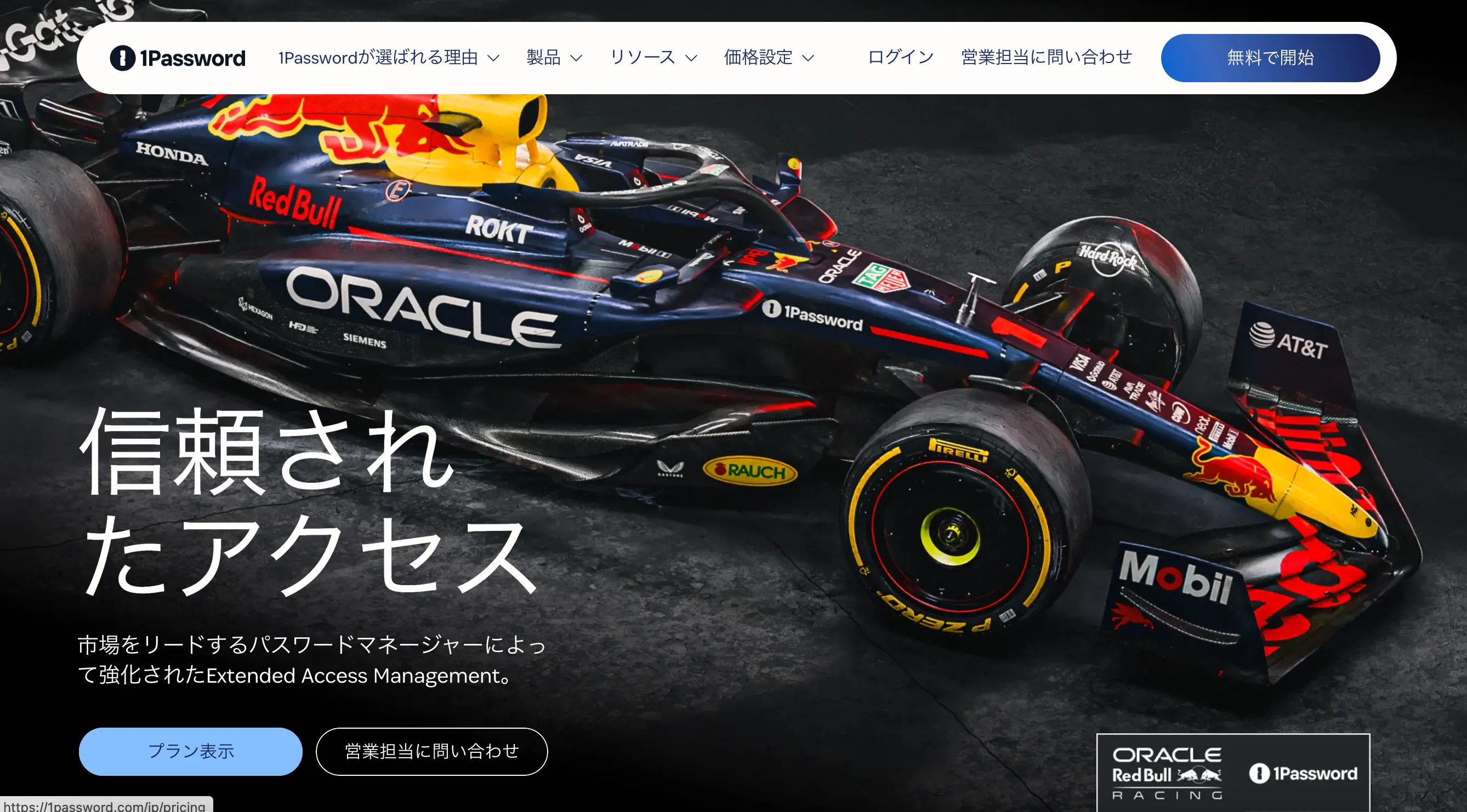
出典:1Password
1Passwordは、シンプルなインターフェースを持ちながら、強力なセキュリティ機能を提供するパスワード管理ツールです。複数のデバイス間でのデータ同期が可能です。ユーザーは、マスターパスワードを1つ覚えるだけで、その他のパスワードを効率的に管理できるため、複雑なパスワードを設定することが容易になります。
パスワードの保管庫、パスワードジェネレーター、パスワードの共有など、様々な機能を備えているため、オフィスでも自宅でも強固なパスワード管理を行えます。また、信頼できないデバイスからのアクセスリクエストを完全にブロックしてくれるため、セキュリティ面でも安心です。また、2段階認証や生体認証も利用できます。
料金
- Teamsスターターパック:$19.95/月
- Business:$7.99/月
- Enterprise:問い合わせ
※上記は年払いの場合。14日間無料お試し期間あり。
詳細は公式ページでご確認ください。
https://1password.com/jp/pricing
2. LastPass
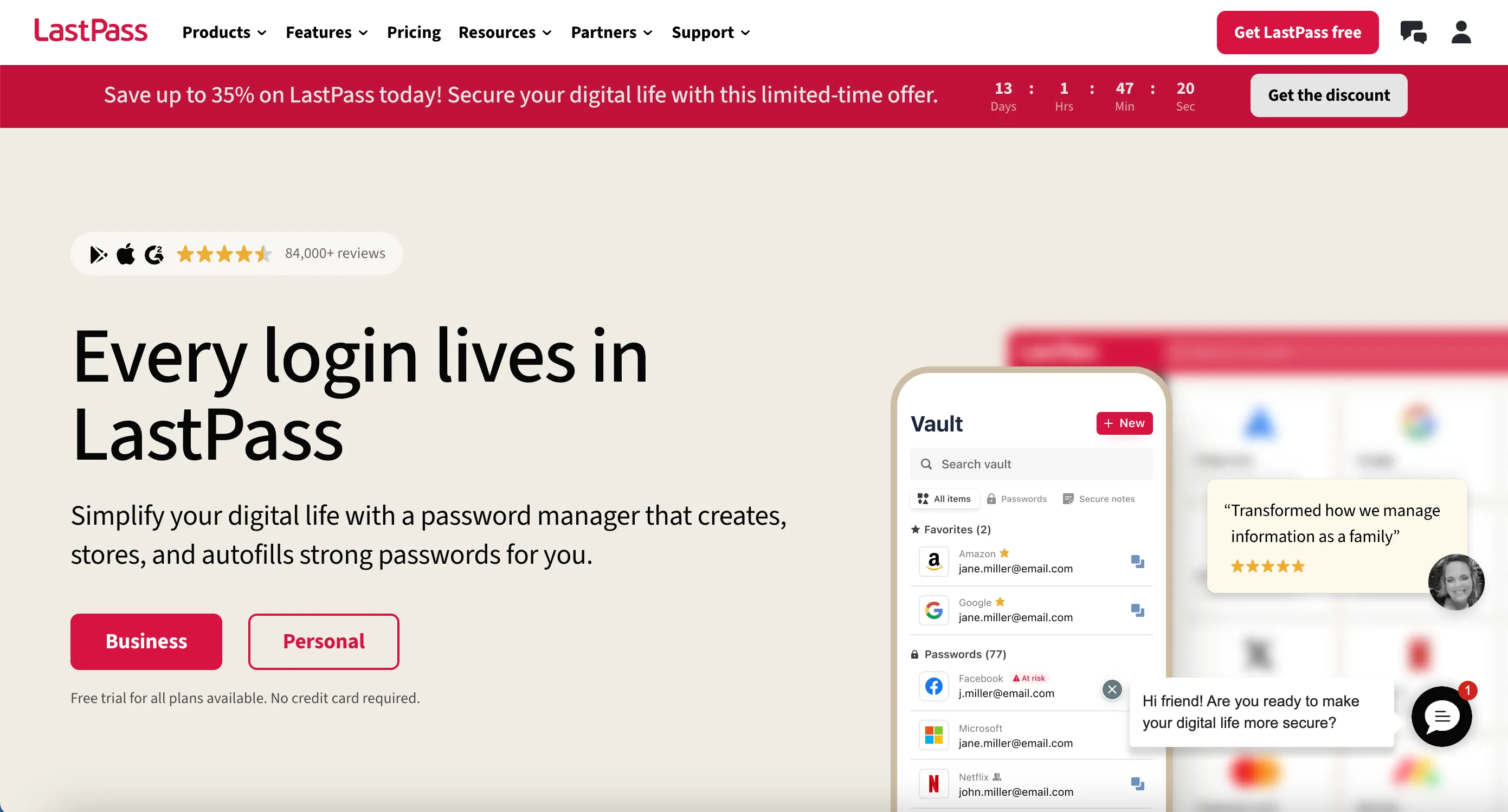
出典:LastPass
LastPassは、その使いやすさと豊富な機能から、多くのユーザーに選ばれています。パスワードの自動生成や保管、入力までをLastPassが担ってくれるため、ユーザーはより重要なタスクに注力できるようになります。また、社員や家族などのメンバーとワンクリックでパスワードを安全にシェアできるため、複数人での使用にも向いています。さらには、いる場所や使用デバイスを問わず、重要なアカウントへいつでもログインできます。
LastPassではセキュリティを最優先事項に位置付けています。例えば、すべてのデータはAES-256ビットの暗号化で保護されています。また、ISO 27001、 SOC2 Type II、SOC3、BSI C5、TRUSTeなどといった、第三者によるセキュリティ認証を保持しています。
料金
- Premium:$3.00/月
- Families:$4.00/月
- Teams:$4.25/月
- Bubiness:$7.00/月
※年払いの場合。最大35%の割引が適用される場合あり(2025年30月18日時点)。
詳細は公式ページでご確認ください。
https://www.lastpass.com/pricing
3. Dashlane
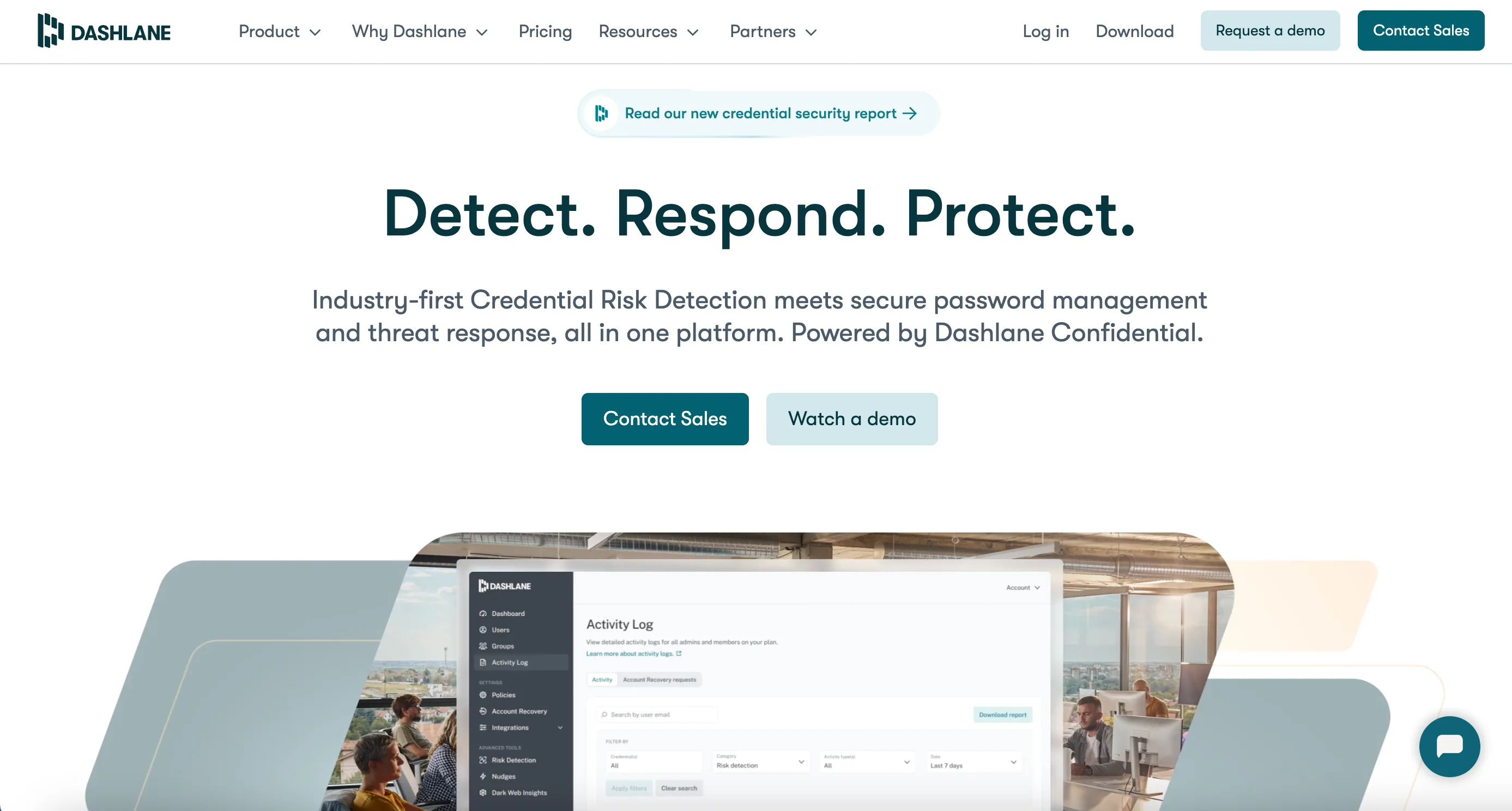
出典:Dashlane
Dashlaneは、強力なパスワードを作成し、安全に保管するためのパスワードマネージャーです。ユーザーのオンラインセキュリティを高めるために、様々な機能を備えています。カスタムのセキュリティダッシュボード作成を通じて、組織のパスワードの健全性をモニタリングできます。Dashlane拡張機能を使用することで、パスワードのコピー、生成などが可能になります。また、いつでもどこからでも保管している情報へアクセスできます。
さらに、このアプリの最大の特徴は、VPN機能が内蔵されていることです。プライベートで匿名のブラウジング、安全な公共Wi-Fi接続、サーバー位置のカスタマイズができるようになります。また、パスワードを変更した際には、Dashlaneが自動的にログイン情報を更新します。更新されたログイン情報は、次回の訪問から自動入力されます。
料金
-
Free:$0
-
Premium:$4.99/月
-
Friends & Family:$7.49/月 ※Personalプラン。年払いの場合。
-
Standard:$20/月
-
Business:$8/月
-
Business Plus:$5/月 ※Businessプラン。年払いの場合。
詳細は公式ページでご確認ください。
https://www.dashlane.com/pricing
4. Keeper Security
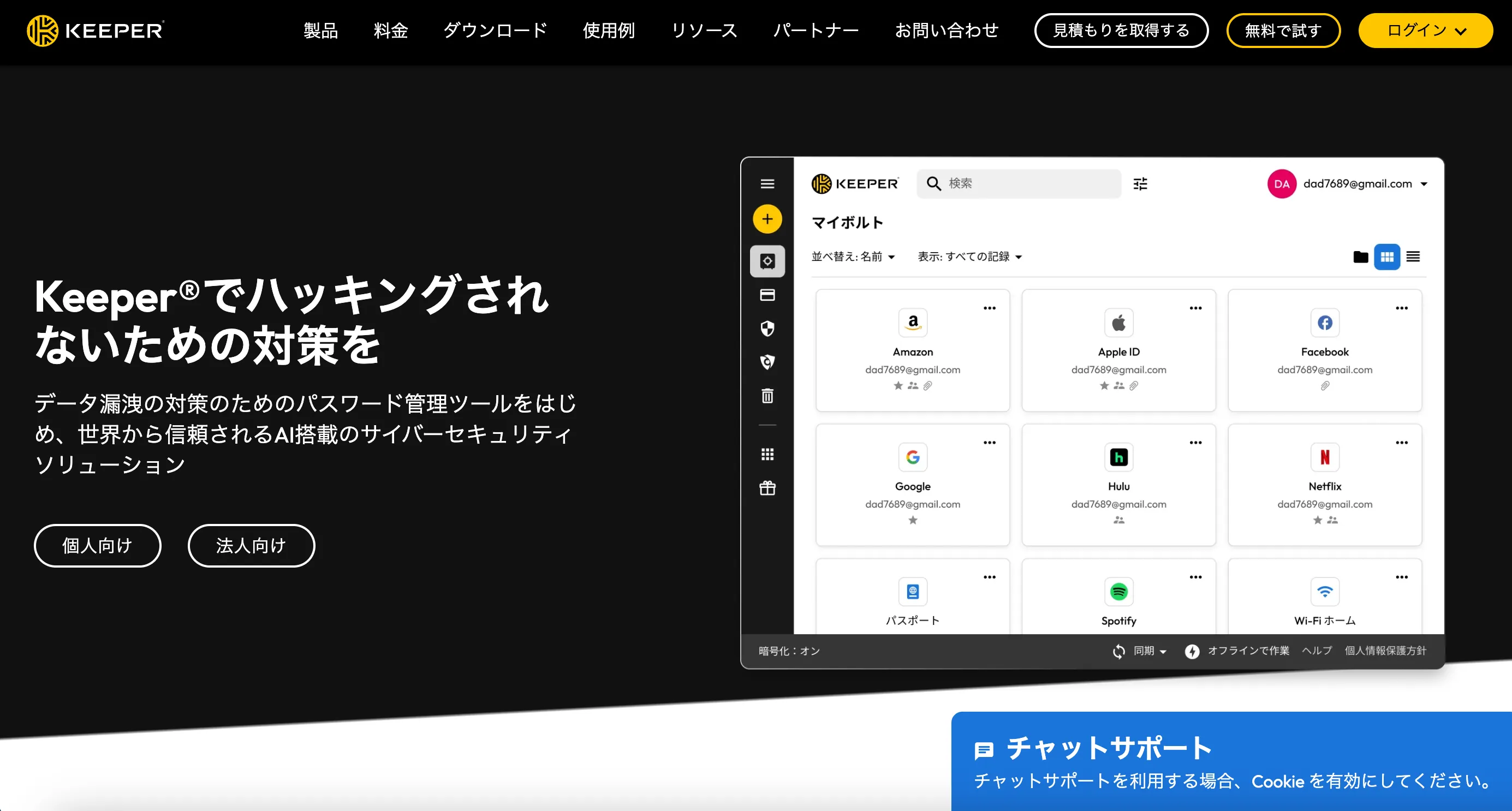
Keeper Securityは、パスワード管理だけでなく、ファイルの暗号化やデジタル情報の管理を行う多機能ツールです。ユーザーのデータはAES-256ビットで暗号化され、業界の最高水準のセキュリティが確保されています。特にビジネス向けの機能が充実しており、チームメンバーとのパスワード共有を安全に行うことができるため、企業にとって大変役立つツールです。
また、リアルタイムのセキュリティ監査機能も提供されており、パスワード管理のリスクを最小限に抑えることができます。シンプルなインターフェースも魅力で、初めてのユーザーでも関係なく利用できるのが嬉しい点です。
料金
- 中小企業ビジネス向け:¥413〜/月 ※年払いの場合。
詳細は公式ページでご確認ください。
https://www.keepersecurity.com/ja_JP/pricing/business-and-enterprise.html
5. NordPass
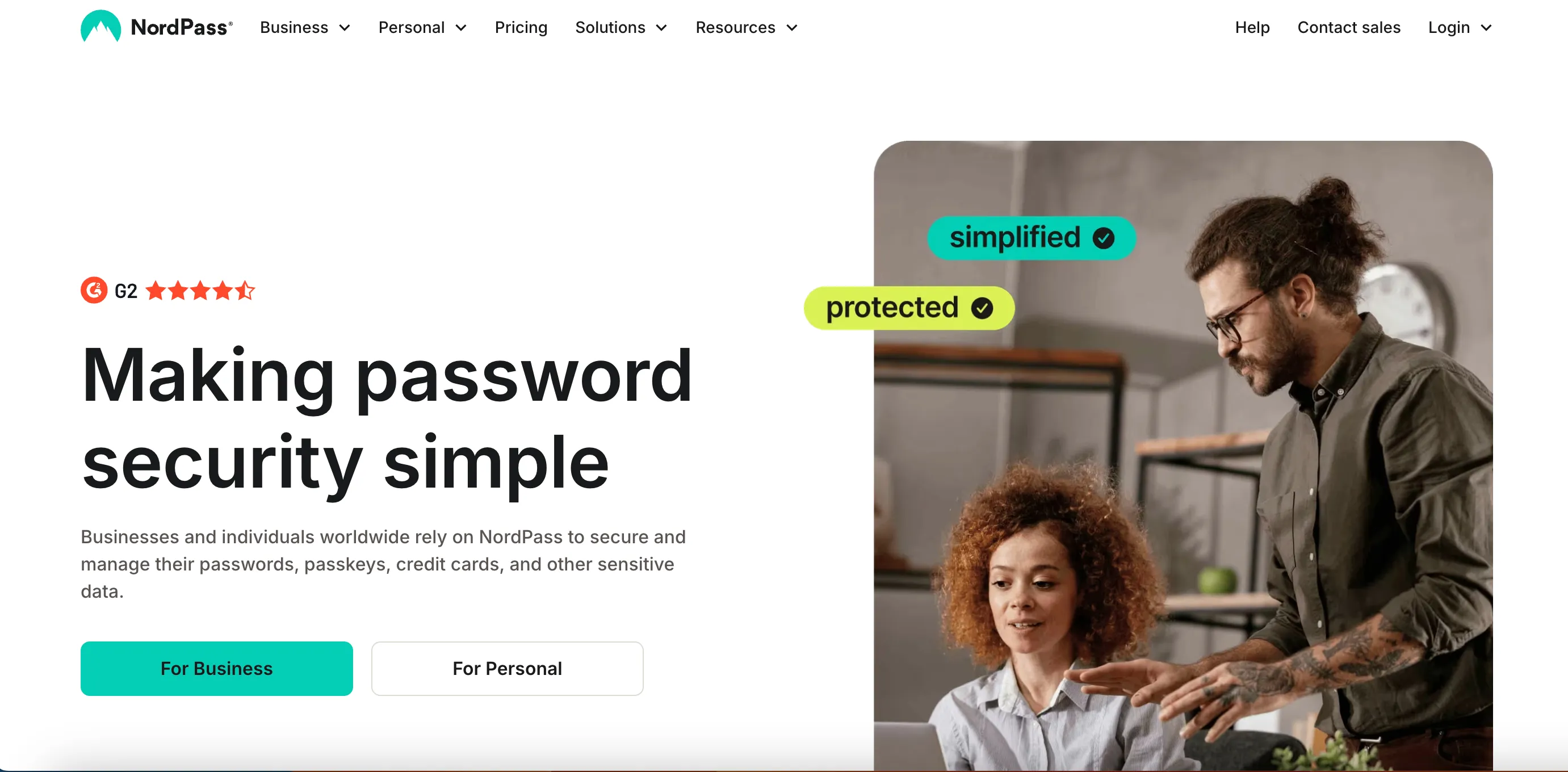
出典:NordPass
NordPassは、NordVPNで知られるNord Security社が開発したパスワード管理ツールです。このツールは非常に直感的で、簡単な操作が特徴です。特に、パスワードの生成機能とストレージ機能を兼ね備えており、ユーザーは重要な情報を安全に保存できます。世界中に700万以上のユーザーがいます。
また、AES-256ビットとXChaCha20によって暗号化を行い、セキュリティは万全です。複数のデバイスで同期することができ、全デバイスで同じ体験を保証するため、利便性の高い選択肢になっています。iOSやAndroid、Windows、macOS、Linux、Chromeなど、すべてのデバイスと互換性があります。
料金
- Teams:$1.79/月
- Business:$4.59/月
- Enterprise:$5.39/月
※上記はビジネスプランで2年プランの場合。パーソナルプランや1年プランなどもあります。詳細は公式ページでご確認ください。
https://nordpass.com/plans/business/
6. Zoho Vault
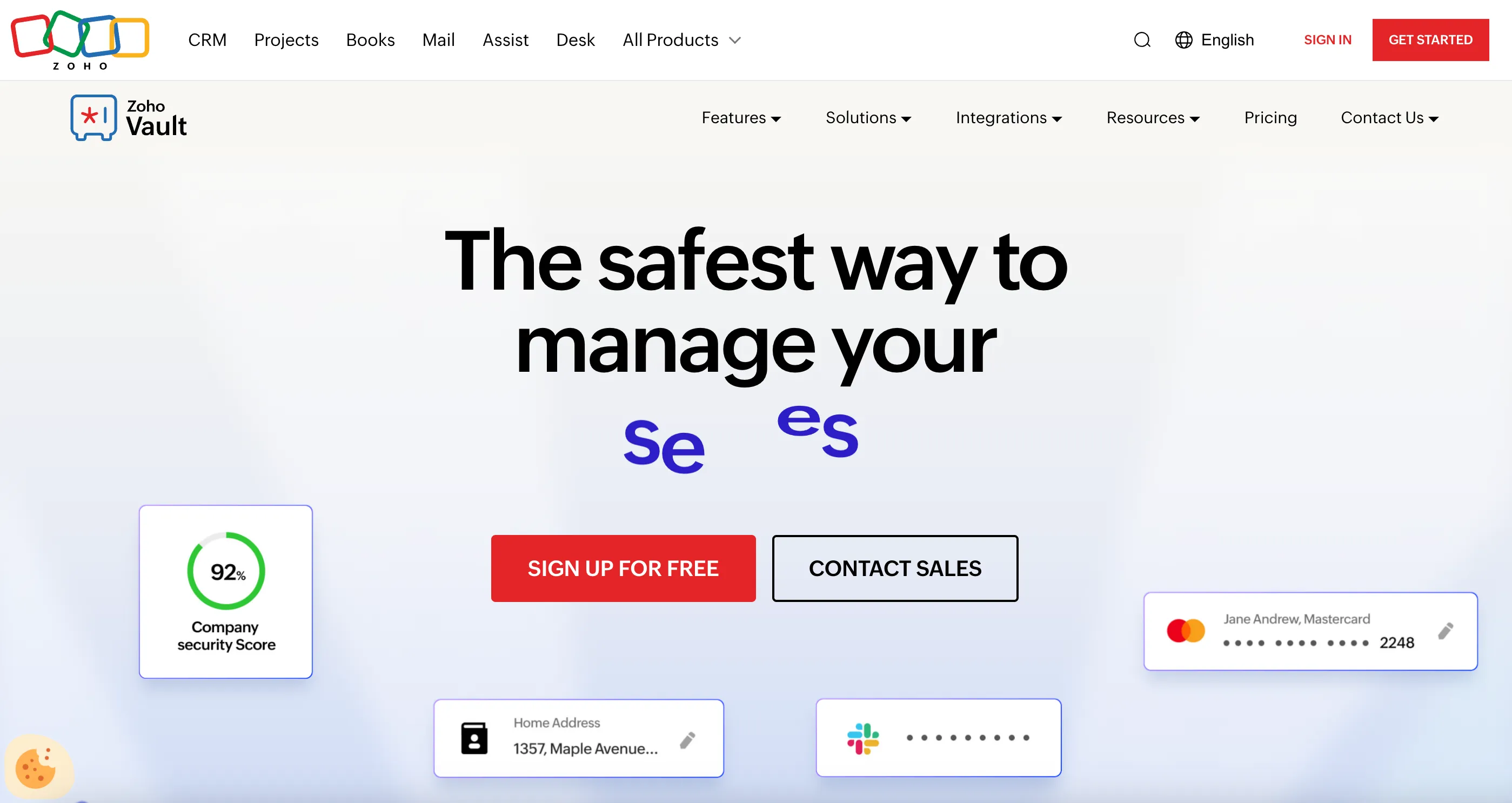
出典:Zoho Vault
Zoho Vaultは、ビジネスと個人利用、どちらでも使えるパスワード管理ツールです。ユーザーは、チームのメンバーと安全にパスワード共有を行うことができ、どのパスワードを誰が所有するかを明確にして、アクセス権限の設定も可能です。
また、AES-256による強力な暗号化が施されているため、企業情報も安心して保存できます。Zoho Vaultは使いやすさと効率を重視して設計されており、専門知識がなくても簡単にユーザー登録が可能。また、中小企業から大規模な企業まで利用できます。
料金
- 永久無料:¥0
- スタンダード:¥108円/月
- プロフェッショナル:¥540/月
- エンタープライズ:¥860/月
※年払いの場合。15日間の無料トライアルあり。 詳細は公式ページでご確認ください。
https://www.zoho.com/jp/vault/pricing.html
7. Bitwarden
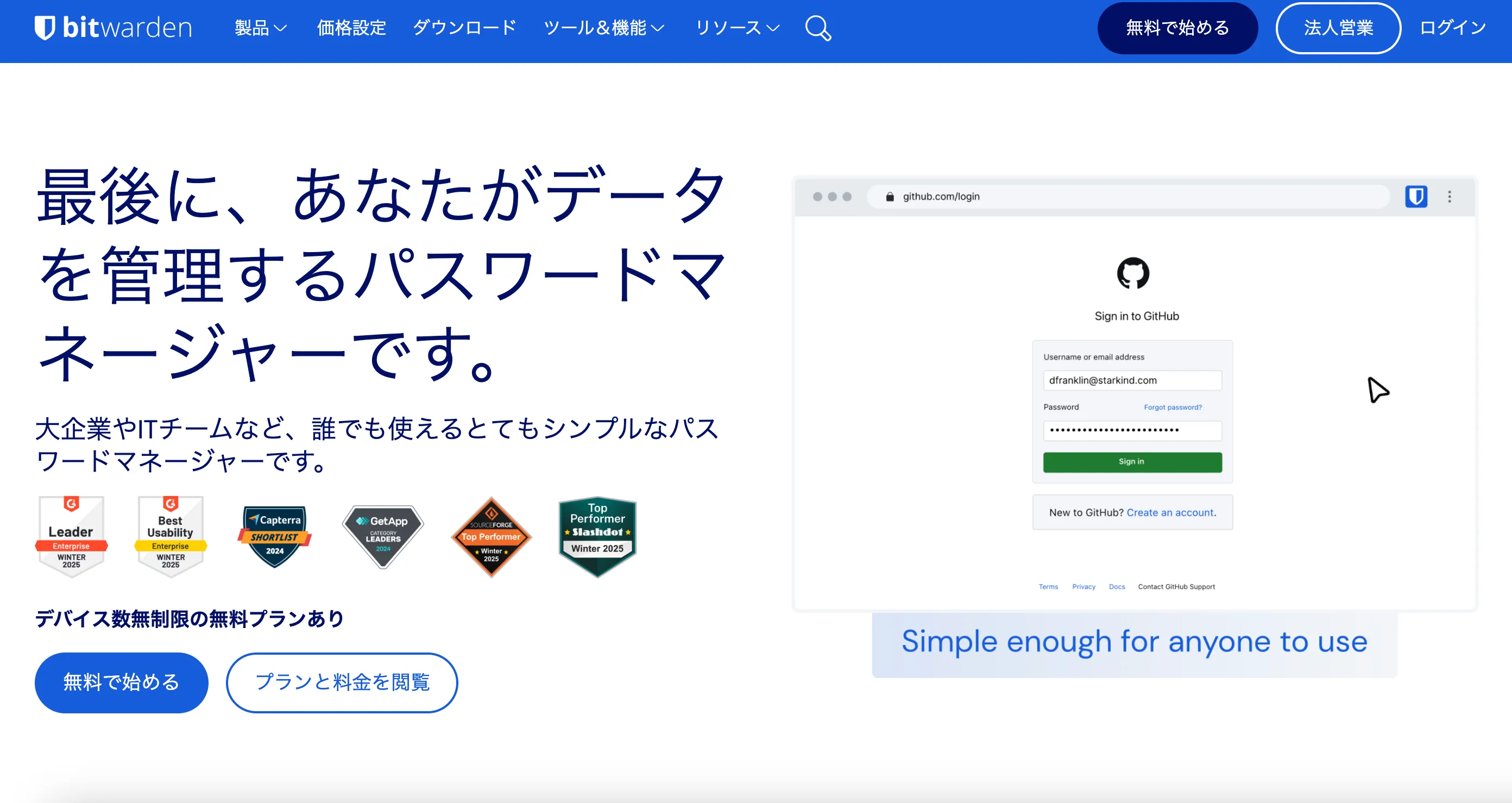
出典:Bitwarden
Bitwardenは、オープンソースのパスワード管理ツールで、透明性が高く信頼性のある選択肢です。無料プランで十分な機能を備えています。ユーザーはパスワードの管理と生成、保存を非常に効率よく行えるため、初心者でも扱いやすいです。
管理画面では、1つのダッシュボードからパスワードや秘密情報、データ保管庫の健全性に関するレポートなどにアクセスできます。また、パスワード生成ツールを使用して、長さや文字数、使用する文字などをカスタムし、作成することが可能。オフラインモードでも、常にデータの保管庫へアクセスできる点も魅力です。また、2段階認証も搭載されており、安心して使うことができます。
8. パスワード
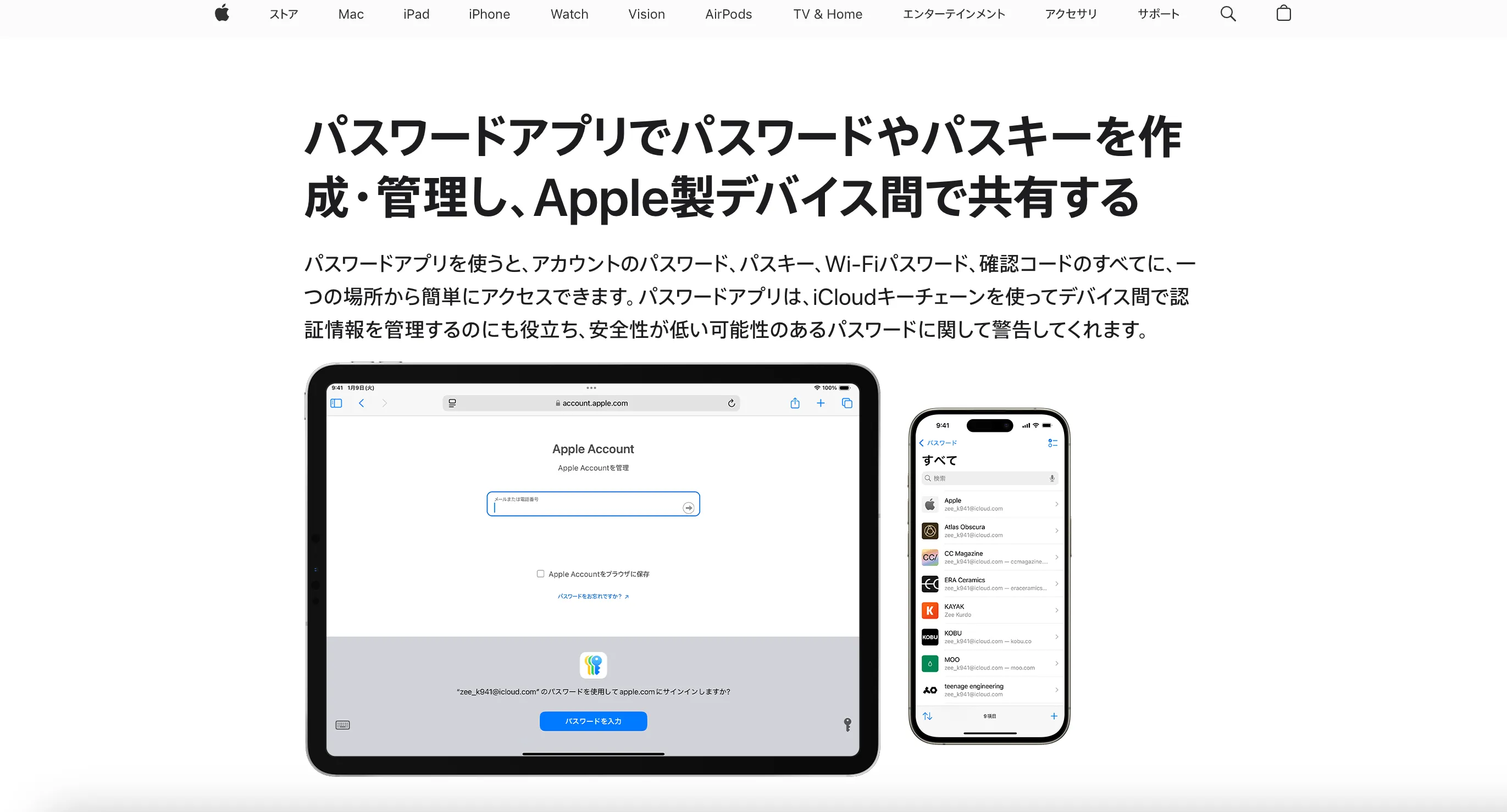
出典:パスワード
iPhoneやMacを使用している方で、iOS 18、iPadOS 18、macOS Sequoia、visionOS 2以降であれば、Appleが提供する「パスワード」も便利です。このアプリではパスワードやパスキーなどを管理したり、複数の英数字を組み合わせて強力なパスワードを作成することができます。
また、パスワードの自動入力をオンにすると、「パスワード」に情報を保存しているすべてのアカウントにアクセスできるようになります。そのため、複雑なパスワードをいくつも覚える必要がなく、セキュリティの強化や効率化に役立ちます。
料金
無料
9. Google パスワード マネージャー
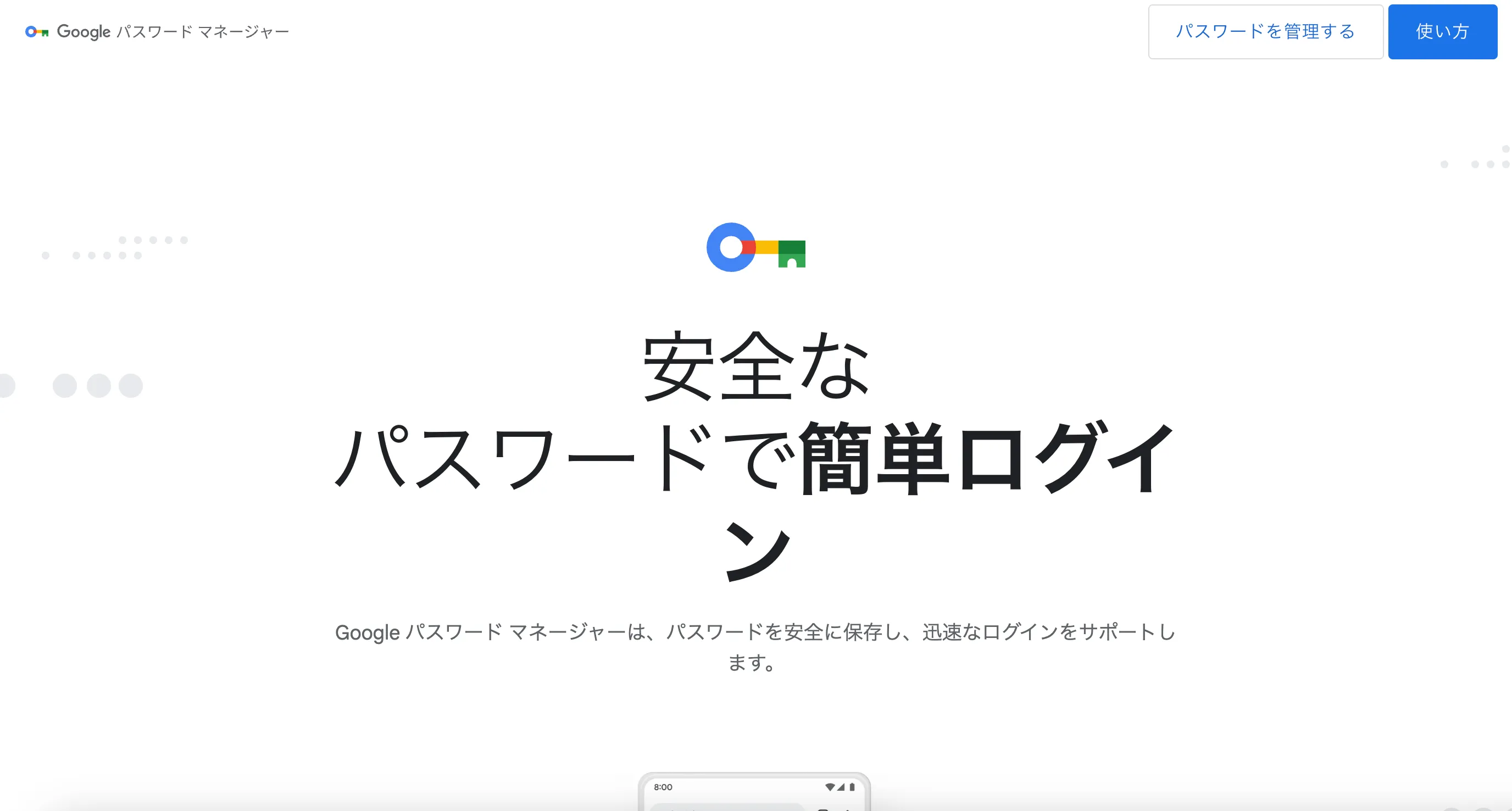
Google パスワード マネージャーは、パスワードを安全に保存して、ログインを迅速に行うためのサポートをしてくれるツールです。
すべてのプラットフォームのChromeとAndroidアプリに組み込まれていて、様々なデバイスから簡単にログインできるようになります。いくつものパスワードを一元管理するため、複数のパスワードを覚えたり、複雑な文字列を入力する手間を省けます。また、不正使用が検出されると即座に通知が表示され、ユーザーは簡単にパスワードを変更できます。
料金
無料
まとめ
パスワード管理ツールは、複数のオンラインサービスにおけるログイン情報を安全に管理するためのソフトウェアです。これにより、複雑なパスワードを作成し、記憶する負担を軽減することができます。特に、自動入力機能やセキュリティ機能(暗号化、2段階認証、生体認証など)が備わっているものが多く、ユーザーは安心して利用できます。選び方のポイントとしては、セキュリティ機能、使いやすさ、コストに注目することが大切です。
ビジネス向けや家族向けのプランが充実しているものも多く、多様なニーズに応じた選択が可能です。自分に合ったパスワード管理ツールを見つけることで、安全なオンラインライフを実現できますので、ぜひ参考にしてください。
よくある質問
Q. パスワード管理ツールは本当に安全ですか?
多くのパスワード管理ツールは、AESなどの高度な暗号化技術と2段階認証を採用しています。これにより、データの安全性が確保されているため、適切に利用すれば信頼性が高いと言えます。
Q. 無料のパスワード管理ツールでも十分ですか?
無料プランも多くの機能を提供していますが、機能制限やサポートが薄いことがあります。
Q. パスワードを忘れた場合はどうすればいいですか?
多くのパスワード管理ツールには「マスターパスワードのリセット」や「回復オプション」があります。設定している際には、回復用のメールアドレスやセキュリティの質問を忘れないよう注意が必要です。
Q. 複数のデバイスで使用できますか?
ほとんどのパスワード管理ツールは、クラウド同期機能を使い、スマートフォンやタブレット、PCでデータを共有できます。ただし、事前に利用するデバイスに対応しているか確認しましょう。